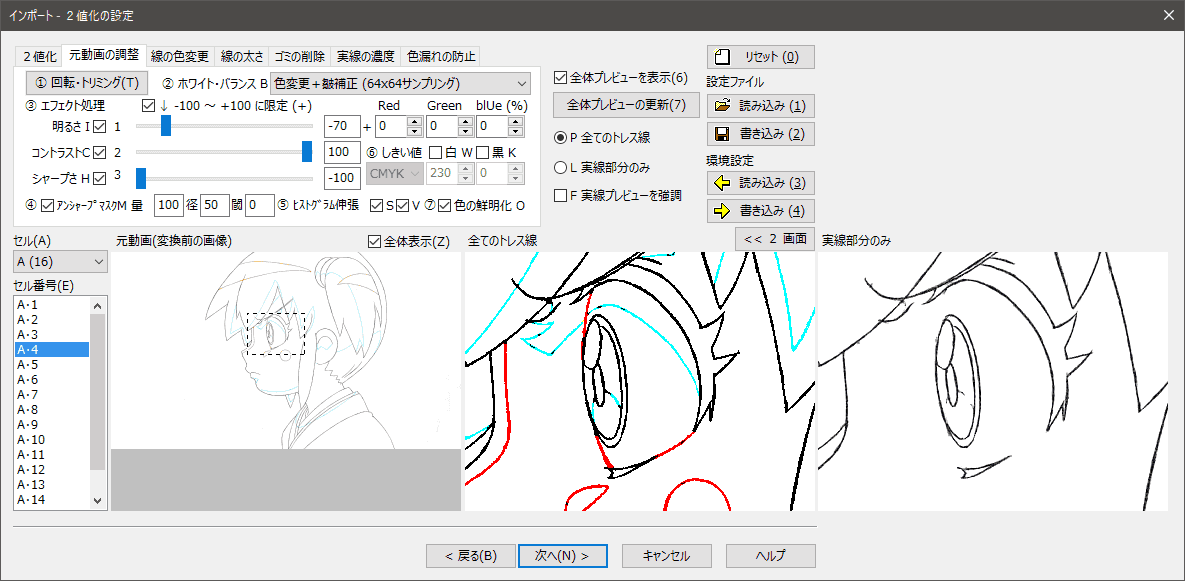
⇒ 詳細ページへ
⇦ 前ページの操作手順へ
 セル(A) のコンボ・ボックスをクリックして、プレビューに使用したい動画の 「セル重ね」 を指定して下さい。
セル(A) のコンボ・ボックスをクリックして、プレビューに使用したい動画の 「セル重ね」 を指定して下さい。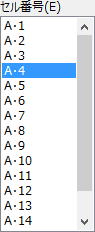 次に、セル番号(E) のリスト (右図) からプレビューに表示したい動画を選択して下さい。
次に、セル番号(E) のリスト (右図) からプレビューに表示したい動画を選択して下さい。- すると、元動画 (変換前の画像) と 全てのトレス線 のプレビュー画面にその動画が表示されます。
 ボタンを押すと、 3画面が表示されます。
ボタンを押すと、 3画面が表示されます。- 設定タブ の各種設定を変更して、 実線部分のみ ・ 全てのトレス線 の表示が望む状態になるように調整してください。
➡ 「2値化」の操作手順へ - 「2値化」タブで
 を選択した場合、以下のページも設定してください。
を選択した場合、以下のページも設定してください。
➡ 「元動画の調整」の操作手順へ
➡ 「線の色変更」の操作手順①へ
➡ 「線の太さ」の操作手順へ
➡ 「ゴミの削除」の操作手順①へ
➡ 「実線の濃度」の操作手順へ
➡ 「色漏れの防止」の操作手順①へ - 「2値化」タブで
 を選択した場合、以下のページも設定してください。
を選択した場合、以下のページも設定してください。
➡ 「線の色変更」の操作手順②へ
➡ 「ゴミの削除」の操作手順②へ
➡ 「色漏れの防止」の操作手順②へ - 念のため、 セル(A) ・ セル番号(E) を変更して、別の動画も 実線部分のみ ・ 全てのトレス線 の表示が望む状態になっているか確認して下さい。
- 設定し終わったら、
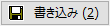 ボタンを押して2値化設定ファイル(*.anila_import)に書込んでおく事をお勧めします。
ボタンを押して2値化設定ファイル(*.anila_import)に書込んでおく事をお勧めします。 - また、
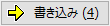 ボタンを押して環境設定に初期値 として保存しておくことをお勧めします。環境設定に保存すると、別のカットでこの画面を表示した時に、今の設定が反映されます。
ボタンを押して環境設定に初期値 として保存しておくことをお勧めします。環境設定に保存すると、別のカットでこの画面を表示した時に、今の設定が反映されます。 - これで、このページの設定は全て終わりましたので、
 ボタンで次のページに進んで下さい。
ボタンで次のページに進んで下さい。 - ➡ 次ページの操作手順へ